32 bitų palaikymo įgalinimas:
Kad veiktų „PlayOnLinux“ ir „Wine“, reikalingos 32 bitų bibliotekos.
Norėdami įgalinti 32 bitų programinės įrangos palaikymą „Debian 10“, vykdykite šią komandą.
$ sudo dpkg --add-architektūra i386
Pridedama įnašo saugykla:
Norėdami įgalinti oficialų „Debian“ 10 prisidėti paketo saugykla, paleiskite šią komandą:
$ sudo apt-add-repository prisidėjimas
„Debian“ 10 prisidėti paketo saugykla turėtų būti įjungta.

Dabar atnaujinkite APT paketų saugyklos talpyklą naudodami šią komandą:
$ sudo apt atnaujinimas
Reikėtų atnaujinti APT paketų saugyklos talpyklą.
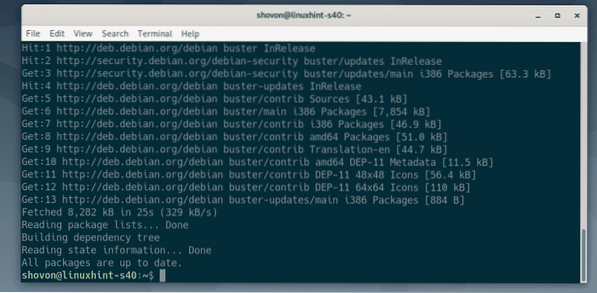
Priklausomybės paketų diegimas:
„PlayOnLinux“ yra tik grafinė „Wine“ sąsaja. Taigi, tai priklauso nuo Vyno. Kad „PlayOnLinux“ veiktų, „Debian 10“ kompiuteryje turite būti įdiegę „Wine“.
„Wine“ galite lengvai įdiegti iš oficialios „Debian 10“ paketų saugyklos naudodami šią komandą:
$ sudo apt install vyno wine64 wine32 winbind winetricks
Norėdami patvirtinti diegimą, paspauskite Y tada paspauskite
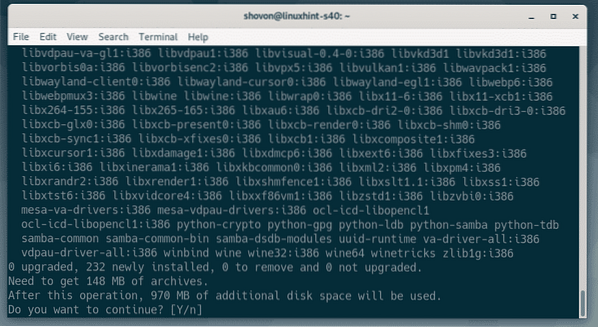
APT paketų tvarkyklė atsisiųs ir įdiegs visus reikalingus priklausomybės paketus iš interneto.
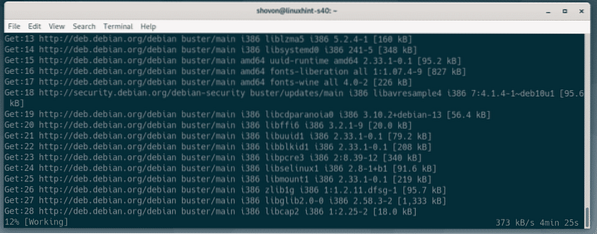
Jei norite WINS palaikymo, pasirinkite

Reikėtų įrengti vyną.

„PlayOnLinux“ diegimas:
Naujausią „PlayOnLinux“ versiją galite rasti oficialioje „Debian 10“ paketų saugykloje.
Norėdami įdiegti „PlayOnLinux“ iš oficialios „Debian 10“ paketų saugyklos, vykdykite šią komandą:
$ sudo apt įdiekite „playonlinux“
Dabar paspauskite Y tada paspauskite
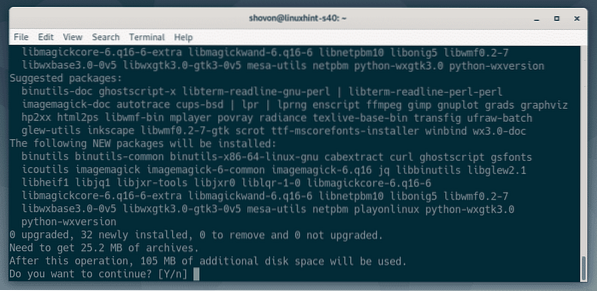
Visi reikalingi paketai bus atsisiųsti ir įdiegti.
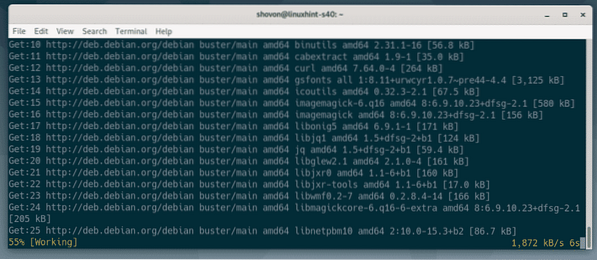
Šiuo metu turėtų būti įdiegta „PlayOnLinux“.

Dabar patikrinkite, ar „PlayOnLinux“ veikia tinkamai.
$ playonlinux --version
Kaip matote, aš paleidžiu „PlayOnLinux 4“.3.4.

Dabar galite paleisti „PlayOnLinux“ iš „Debian 10“ programos meniu.

Tai „PlayOnLinux“ informacijos suvestinė.
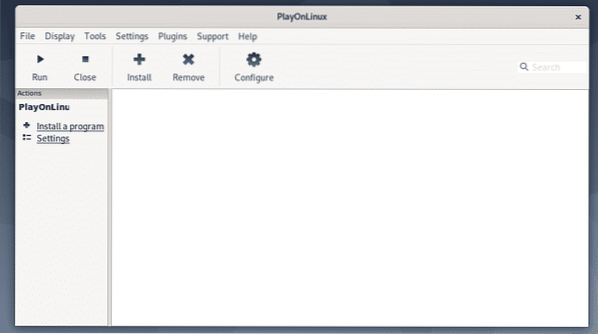
„Windows“ programų diegimas naudojant „PlayOnLinux“:
Norėdami įdiegti naują „Windows“ programą naudodami „PlayOnLinux“, spustelėkite Diegti kaip pažymėta toliau pateiktoje ekrano kopijoje.
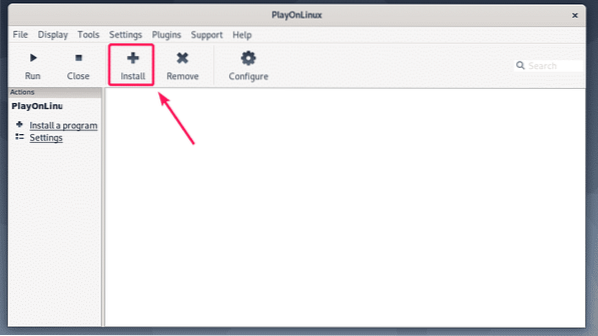
„PlayOnLinux“ jau turi iš anksto nustatytus šablonus daugeliui „Windows“ programų. Jie yra suskirstyti į skirtingas kategorijas. Galite ieškoti „Windows“ programos naudodami paieškos juostą.

Arba galite spustelėti bet kurią kategoriją ir ieškoti palaikomų „Windows“ programų toje kategorijoje. Jei jums patinka programa, pasirinkite ją ir spustelėkite Diegti. Tada atlikite nurodytus veiksmus.
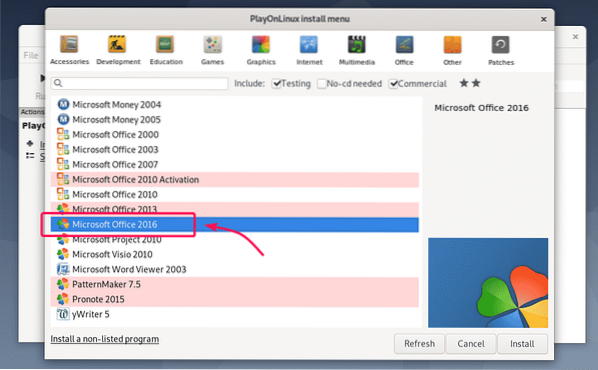
„Windows“ programos, kurią bandote įdiegti, sąraše gali nebūti. Vis tiek galite pabandyti ir pamatyti, ar tai veikia. Norėdami įdiegti neįtrauktą į „Windows“ programą, spustelėkite Įdiekite neįtrauktą į sąrašą programą kaip pažymėta toliau pateiktoje ekrano kopijoje.

Dabar patikrinkite Nebeprimink man ir spustelėkite Kitas.
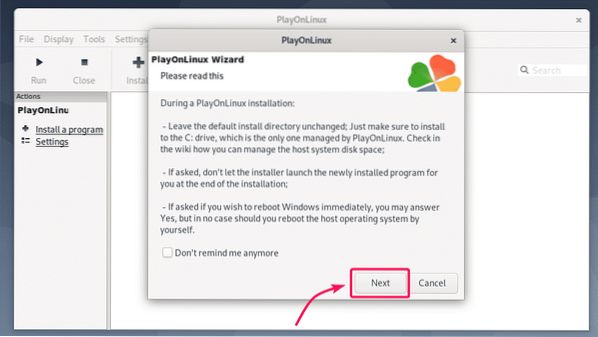
Dabar patikrinkite Nebeprimink man ir spustelėkite Kitas.

Dabar spustelėkite Kitas.
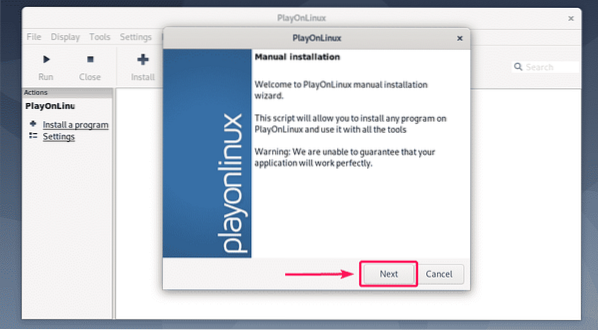
Pasirinkite Įdiekite programą naujame virtualiame diske ir spustelėkite Kitas.
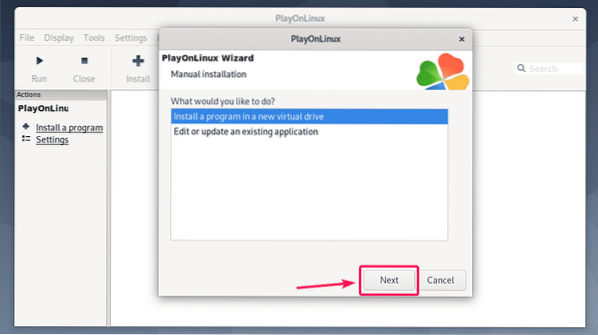
Įveskite virtualaus disko pavadinimą ir spustelėkite Kitas.

Jei žinote, kad „Windows“ programa, kurią bandote paleisti, veikia su tam tikra „Wine“ versija, galite pasirinkti čia „Wine“ versiją. Taip pat galite sukonfigūruoti „Wine“, kad atitiktų jūsų poreikius, ir prireikus iš čia galite įdiegti keletą bibliotekų. Patikrinkite tuos, kurių jums reikia, tada spustelėkite Kitas.
Jei nesate tikri, ką čia daryti, tada pirmiausia nepatikrinkite nė vienos iš šių parinkčių ir nepažiūrėkite, kaip tai veikia. Tada išbandykite įvairius dalykus ir pažiūrėkite, kaip bus. Jums gali tekti patirti daug bandymų ir klaidų, norint sėkmingai paleisti „Windows“ programą „Linux“.
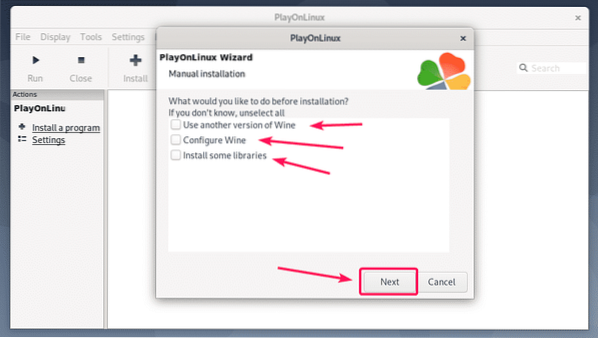
Dabar pasirinkite 32 bitų „Windows“ diegimas arba 64 bitų „Windows“ diegimas atsižvelgiant į tai, ar bandote paleisti 32 bitų, ar 64 bitų diegimo programą. Tada spustelėkite Kitas.
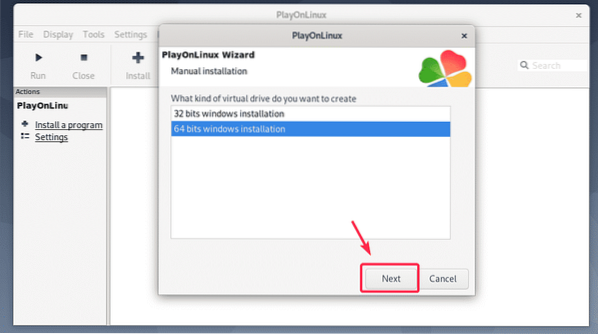
Dabar pasirinkite CD-ROM, jei programa, kurią bandote įdiegti, yra CD / DVD. Spustelėkite Pasirinkite kitą failą jei atsisiuntėte diegimo programą iš interneto. CD / DVD šiais laikais pasitaiko retai. Dažniausiai diegsite iš failų. Tada spustelėkite Kitas.

Spustelėkite Naršyti.
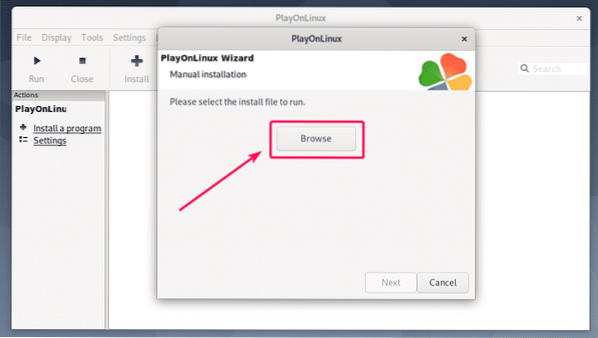
Pasirinkite programos, kurią bandote įdiegti, EXE arba MSI diegimo failą ir spustelėkite Atviras.

Dabar spustelėkite Kitas.
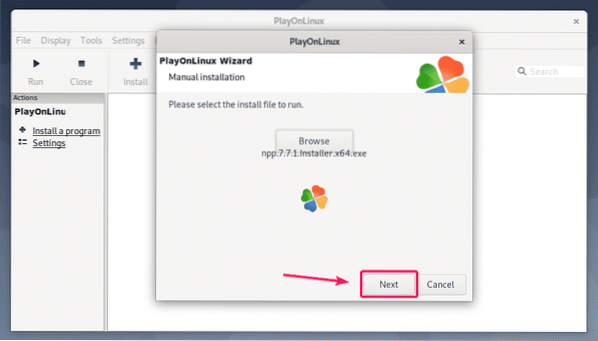
Diegimo programa (mano atveju - „Notepad ++“ diegimo programa) turėtų pradėti veikti. Dabar įdiekite programą kaip įprasta. Spustelėkite Gerai.
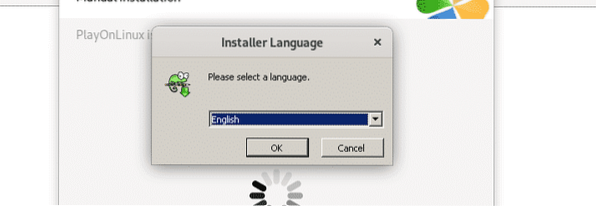
Spustelėkite Kitas>.
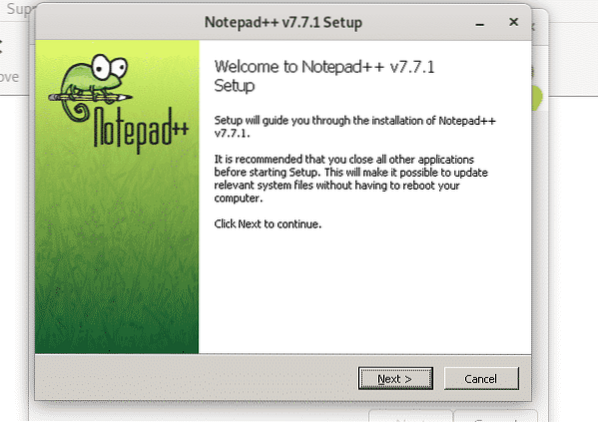
Spustelėkite Aš sutinku.
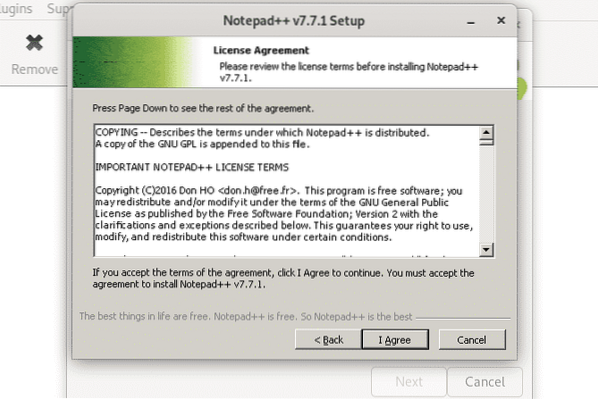
Spustelėkite Kitas>.
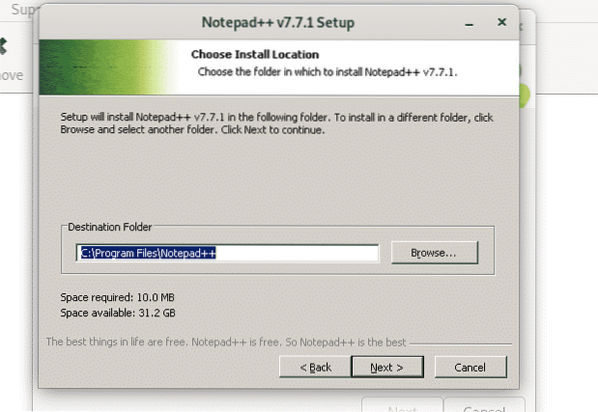
Spustelėkite Kitas>.

Spustelėkite Diegti.
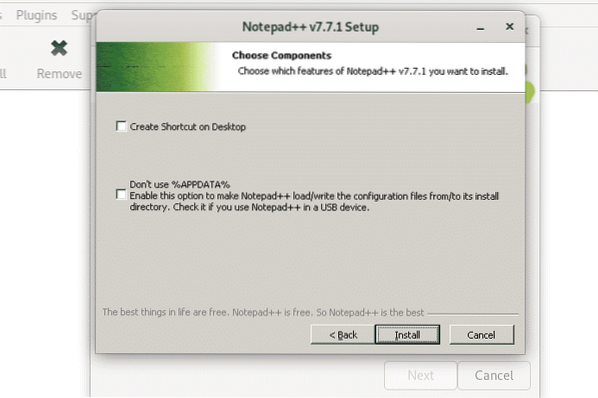
Užrašų knygelė++ yra diegiamas.
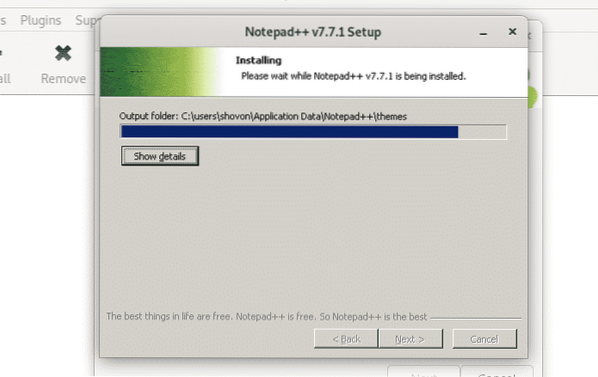
Baigę diegti, panaikinkite žymėjimą Paleiskite „Notepad“++ (parinktis) žymės langelį ir spustelėkite Baigti.
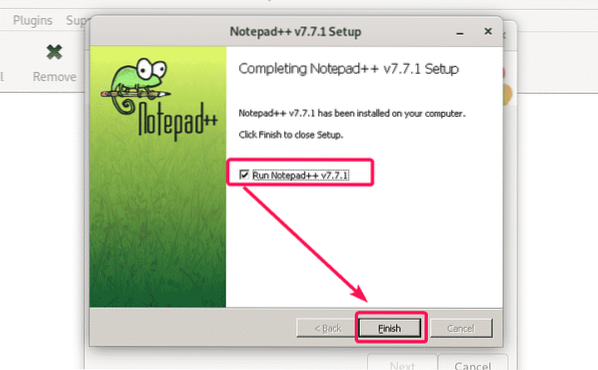
Kai diegimas bus baigtas, „PlayOnLinux“ lieps pasirinkti programos vykdomąjį failą, kad sukurtumėte nuorodą. Kaip matote, Užrašų knygelė++.exe yra išvardytas. Pasirinkite programos vykdomąjį failą ir spustelėkite Kitas.
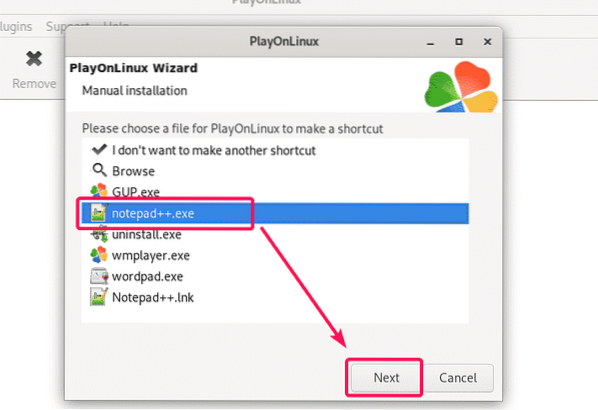
Dabar įveskite programos nuorodos pavadinimą ir spustelėkite Kitas.
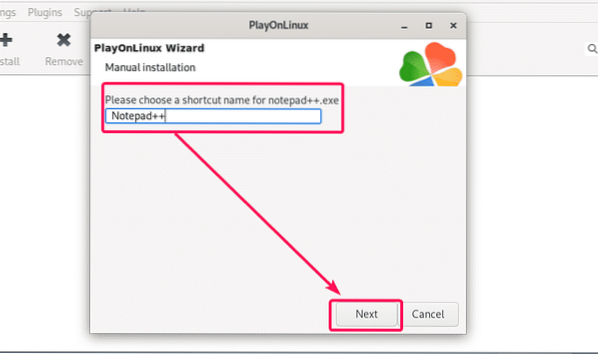
Programoje gali būti keli vykdomieji failai. Jei jums netinka, pasirinkite Nenoriu daryti dar vienos nuorodos ir spustelėkite Kitas.
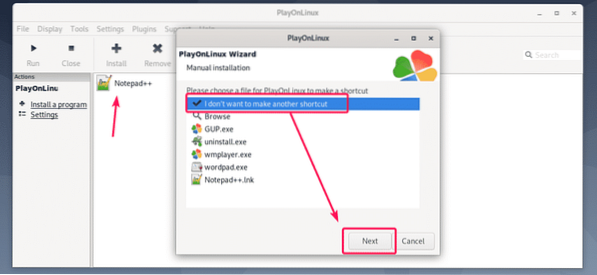
Užrašų knygelė++ nuorodą reikia pridėti prie „PlayOnLinux“ informacijos suvestinės. Norėdami paleisti programą, pasirinkite ją ir spustelėkite Bėk kaip pažymėta toliau pateiktoje ekrano kopijoje.
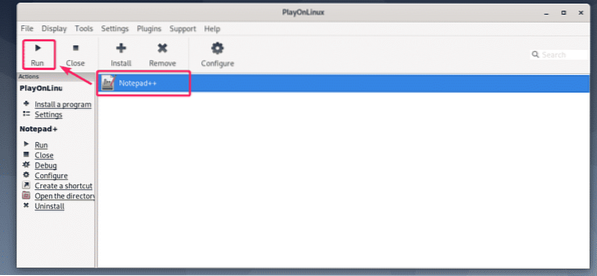
Kaip matote, „Notepad ++“ veikia labai gerai mano „Debian 10“ mašinoje.
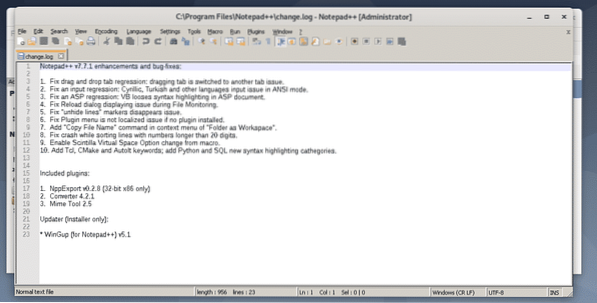
Taigi, tokiu būdu jūs įdiegiate „PlayOnLinux“ į „Debian 10“ ir paleidžiate „Windows“ programas „Debian 10“. Dėkojame, kad perskaitėte šį straipsnį.
 Phenquestions
Phenquestions


